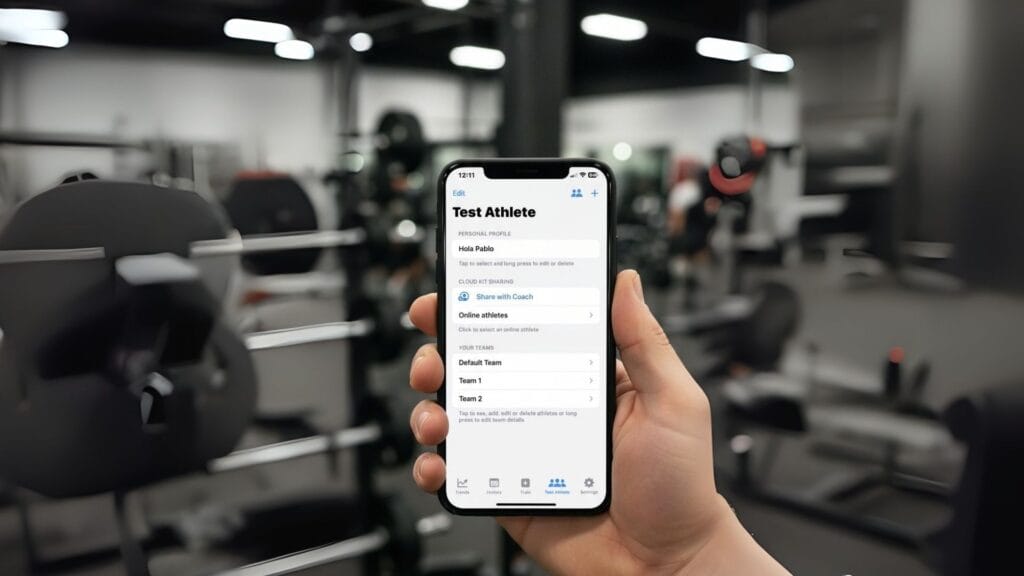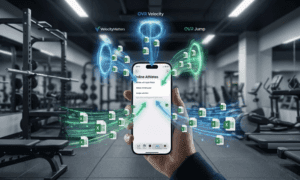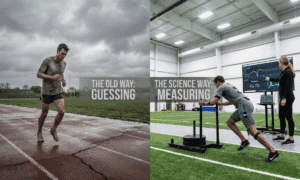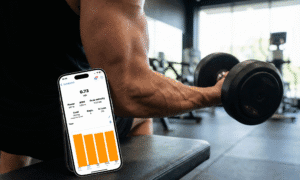随着最新更新, Spleeft 现在提供无缝 iCloud 集成 使运动员和教练之间的协作更快、更可靠。本教程将逐步讲解如何设置共享流程、导入训练数据以及以运动员和教练的身份管理邀请。
运动员须知
添加教练
要与教练分享您的训练数据,请打开 Spleft 应用程序 并遵循以下路径:个人 → 与教练分享
最方便的方法是生成一个链接,并通过 iMessage、邮件或任何其他首选方法将其直接发送给您的教练。
一旦您的教练接受邀请,您就可以随时停止分享。
正如您在下面的视频中看到的,您可以添加多名教练。
通过单个设备共享多个运动员
Spleeft 的设计初衷主要面向个人用户,包括运动员和教练。然而,我们也了解到许多组织——例如联合会或俱乐部——可能需要使用同一台设备供多名运动员使用。.
默认情况下,标准共享模式会将运动员的个人资料与其指定的教练关联。如果多位运动员使用同一设备并将数据存储在本地,您可以将特定运动员的数据在线共享给其他教练。.
为此,请按照下列步骤操作:
- 转至 管理.
- 选择合适的 团队.
- 长按您想要分享的运动员的名字。
- 选择 “与另一位教练分享”.
请注意,此功能需要激活 斯普利夫特教练 订阅。
从外部设备导入数据
通过这些调整,你进行的任何锻炼 iPhone, 苹果手表或任何 VBT 设备 通过我们的扩展程序现在将自动通过 iCloud 同步。这将带来无缝且集中的体验,与 Garmin 与 TrainingPeaks 集成,但专为 Spleeft 生态系统设计。
教练须知
接受邀请
当运动员与您分享其个人资料时,您将收到一个链接。只需点击即可接受邀请。
⚠️ 请注意:有时应用可能会确认邀请已被接受,但运动员的数据可能需要几分钟才会显示在您的个人资料中。如果未立即显示,请尝试再次点击链接。.
提示:建议保留 脾脏打开 同时增加新的运动员。
您可以随时通过查看工具栏图标来查看谁与您共享数据。
将数据从本地运动员迁移到在线运动员
如果您之前手动导入了运动员的训练数据,而该运动员现在开始使用 iCloud 同步,您可以将他们过去的数据迁移到他们的新在线个人资料中。.
迁移步骤:
接受新的邀请,这样运动员就会出现在你的 在线运动员名单.
前往 当地运动员简介,长按(或在 Mac 上按住 Control 键并单击),然后选择 迁移至在线运动员.
选择相应的在线配置文件。
👉 重要提示:本地数据将保留存储,不会被删除。.
结论
Spleeft Cloud Coach 中全新的 iCloud 集成简化了运动员和教练的连接方式,确保数据安全高效地传输。无论您是想分享进度的运动员,还是管理多名运动员的教练,这些功能都能让协作变得前所未有的轻松。